WAVをMP3に変換
WAVからMP3へオンラインで無料変換
変換 を


WAVをMP3に変換する方法は?

Step 1
WAVファイルをアップロード
WAVファイルをドラッグ&ドロップしてアップロード

Step 2
WAVをMP3に無料変換
変換ボタンをクリックして、WAVをMP3に変換開始

Step 3
変換したフアイルをダウンロード
ダウンロードボタンをクリックして保存
WAVとMP3形式の情報
| 拡張子 | .wav WAV変換 |
|---|---|
| 特徴 | WAVは、IBMとMicrosoftによって開発されたオーディオコンテナ形式であり、.wavファイル名拡張子が付いています。 MP3やMP4などの一般的な形式とは異なり、WAVは不可逆形式ではないため、大きくて人気がありません。 WAVファイルは、Windows Media Player、MPlayer、VLC MediaPlayerなどのソフトウェアを介してさまざまなOSプラットフォームで開くことができます。 |
| 関連プログラム | VLC Media Player Windows Media Player 5KPlayer |
| 開発者 | Microsoft and IBM |
| MIMEタイプ | audio/x-wav |
| 参照リンク |
WAVフアイルとは |
| 拡張子 | .mp3 MP3変換 |
|---|---|
| 特徴 | MP3は、Moving Picture Experts Groupによって開発された標準オーディオ形式であり、MPEG-1およびMPEG-2標準化を使用しています。 MP3は不可逆データ圧縮を使用します。つまり、時間の経過とともに品質が低下します。このサウンドフォーマットには.mp3ファイル名拡張子が付いており、今日ではWebサイトやマルチメディアプレーヤーで最も一般的なオーディオフォーマットです。 |
| 関連プログラム |
Windows Media Player iTunes Mplayer VLC Media Player |
| 開発者 | Moving Picture Experts Group |
| MIMEタイプ | audio/mpeg |
| 参照リンク |
MP3フアイルとは |
WAVをMP3に変換の関連質問
Mac/Windowsに簡単でWAVをMP3に変換する方法
Waveform Audio File Format(略してWAV)は、CD、テレビ、ラジオで広く使用されている非圧縮の可逆オーディオ形式です。圧縮や人気のある形式のMP3と比べて、WAVはより良い音質を提供し、より多くのスペースを占有しています。そのため、オーディオファイルをインターネットにアップロードしたり、限られたスペースにWAVファイルを保存したりする場合は、WAVをMP3に変換することが望ましいです。 Wondershare UniConverterは、MacまたはWindowsで最高のWAVからMP3へのコンバーターで、通常のコンバーターの30倍の速度でWAVファイルを他の形式に一括変換することができます。
WAVをMP3に変換するには以下の手順に従ってください:
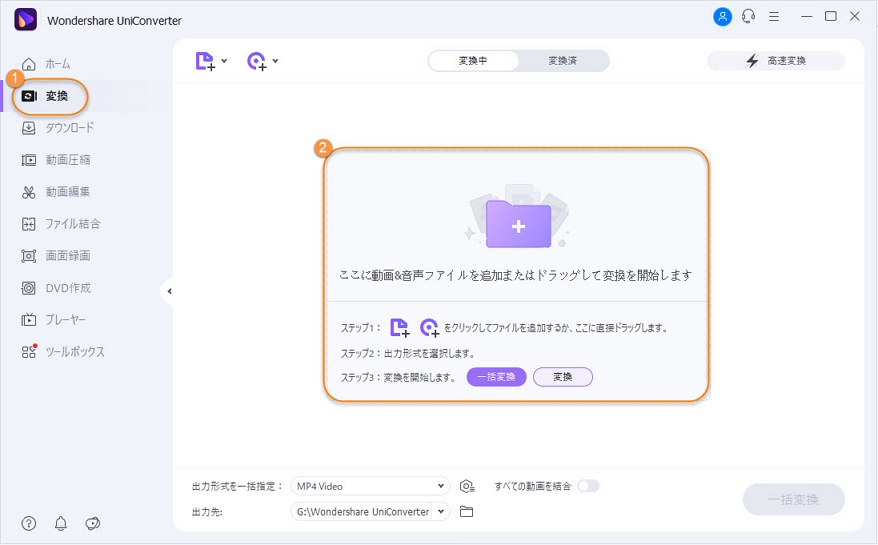
オンラインで利用できる無料のWAVからMP3へのコンバーターも多数あります。 複数の小さなWAVオーディオファイルがある場合は、無料で使用できるOnline UniConverterを選択してください。 バッチ変換とカスタマイズが必要な場合は、デスクトップにWondershare UniConverterをお勧めします。
WAVをMP3に変換ユーザーからの 評価:
4.7
(15,357 投票)
ご利用いただくと、投票ができるようになります。
xxx ,xxx ,xxx個ファイルを変換しました。
トータルのファイルサイズは
10,124 TBです。


 Add file or drop files here
Add file or drop files here

